Cách tạo liên kết trong PowerPoint

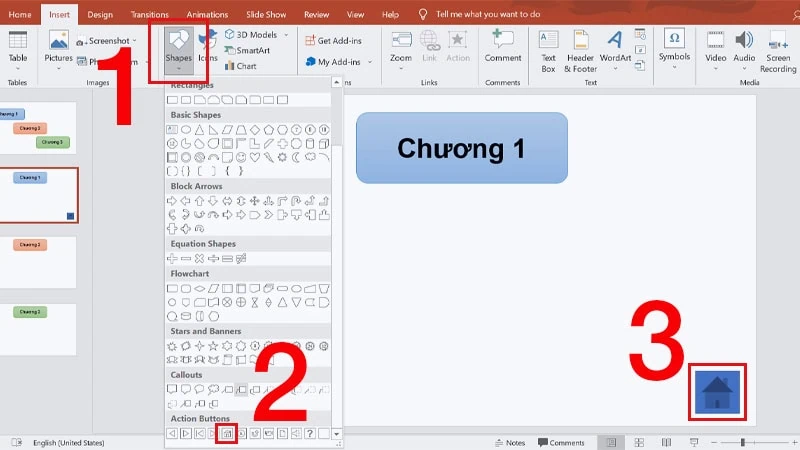
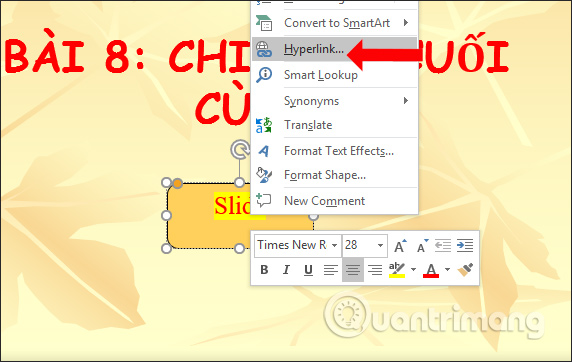
Chính Sách Vận Chuyển Và Đổi Trả Hàng
Miễn phí vận chuyển mọi đơn hàng từ 500K
- Phí ship mặc trong nước 50K
- Thời gian nhận hàng 2-3 ngày trong tuần
- Giao hàng hỏa tốc trong 24h
- Hoàn trả hàng trong 30 ngày nếu không hài lòng
Mô tả sản phẩm
Tạo liên kết trong PowerPoint rất đơn giản! Bạn có thể liên kết đến các slide khác trong bài thuyết trình, trang web, tệp tin, địa chỉ email, hoặc thậm chí là một vị trí cụ thể trong một tệp. Dưới đây là hướng dẫn chi tiết từng bước.
Liên kết đến Slide khác trong cùng bài thuyết trình
Bước 1: Chọn văn bản hoặc đối tượng
Chọn văn bản hoặc hình ảnh mà bạn muốn biến thành liên kết. Nếu bạn muốn liên kết một khu vực cụ thể trên slide, bạn có thể vẽ một hình chữ nhật xung quanh khu vực đó.
Bước 2: Mở cửa sổ Insert Hyperlink
Trên thanh menu, chọn "Insert" > "Hyperlink". Hoặc click chuột phải vào văn bản/đối tượng đã chọn và chọn "Hyperlink".
Bước 3: Chọn Slide đích
Trong cửa sổ "Insert Hyperlink", chọn tab "Place in This Document". Sau đó, chọn slide mà bạn muốn liên kết đến từ danh sách.
Bước 4: Click "OK"
Sau khi chọn slide đích, click "OK" để hoàn tất việc tạo liên kết.
Liên kết đến trang web, file, email
Bước 1: Chọn văn bản hoặc đối tượng
Tương tự như trên, chọn văn bản hoặc đối tượng cần liên kết.
Bước 2: Mở cửa sổ Insert Hyperlink
Chọn "Insert" > "Hyperlink" hoặc click chuột phải và chọn "Hyperlink".
Bước 3: Nhập địa chỉ liên kết
Trong cửa sổ "Insert Hyperlink", chọn tab "Existing File or Web Page". Nhập địa chỉ URL của trang web, đường dẫn đến tệp tin, hoặc địa chỉ email (ví dụ: mailto:[email protected]) vào ô "Address".
Bước 4: Click "OK"
Click "OK" để hoàn tất.
Mẹo nhỏ
Để kiểm tra liên kết hoạt động, hãy nhấp vào liên kết bạn vừa tạo. Nếu liên kết không hoạt động, hãy kiểm tra lại đường dẫn hoặc địa chỉ bạn đã nhập. Bạn cũng có thể tùy chỉnh hiển thị của liên kết bằng cách thay đổi màu sắc, kiểu chữ…
Sản phẩm liên quan: hình vẽ cá chép mặt quỷ
Sản phẩm liên quan: câu đặc biệt và câu rút gọn
Sản phẩm liên quan: giải thích câu tục ngữ không thầy đố mày làm nên